Une fois la référence externe (Xréf) de projet architectural attachée au dessin, la deuxième étape de la conception de systèmes électriques consiste en principe à positionner des appareils et des tableaux de distribution. Vous pouvez d'abord positionner les appareils, puis les relier à l'aide de fils. Vous pouvez également ajouter un appareil sur un fil, ce qui entraîne une rupture et la création de deux fils.
Lorsque vous ajoutez un appareil à un dessin, vous pouvez l'assigner à un circuit. Vous pouvez également le définir en tant qu'appareil non attribué et l'assigner à un stade ultérieur de la conception. Vous pouvez donc créer des circuits et les raccorder à tout moment aux appareils.
- Dans l'espace de travail Equipement électrique, lancez la commande d'ajout en effectuant l'une des opérations suivantes :
- Cliquez sur
l'

 .
. 
- Ouvrez la palette d'outils des appareils, puis sélectionnez l'outil souhaité.
Au besoin, faites défiler les objets jusqu'à l'outil de votre choix. Les objets créés à l'aide de ces outils sont associés à des propriétés prédéfinies. Il se peut par conséquent que certaines propriétés décrites dans cette procédure soient déjà spécifiées ou ne soient pas disponibles.
- Dans la palette Navigateur de styles, sélectionnez Type d'objet
 Appareil. Vous pouvez rechercher, importer (
Appareil. Vous pouvez rechercher, importer ( ) et ajouter un appareil (
) et ajouter un appareil ( ).
).
- Entrez la commande deviceadd.
Remarque : Dans la palette des propriétés, l'icône indique qu'une propriété est disponible uniquement lors de l'ajout des appareils (elle ne l'est pas lors de la modification).
indique qu'une propriété est disponible uniquement lors de l'ajout des appareils (elle ne l'est pas lors de la modification).
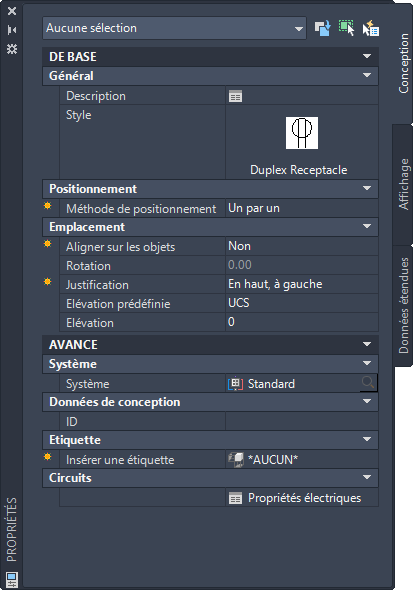
- Cliquez sur
l'
- Dans la palette des propriétés, le cas échéant, cliquez deux fois sur l'affichage de l'appareil pour ouvrir la boîte de dialogue de sélection de style.
- Dans le champ Description, cliquez sur
 , saisissez la description de l'appareil, puis cliquez sur OK.
, saisissez la description de l'appareil, puis cliquez sur OK.
- Si vous avez sélectionné la méthode de positionnement Un par un, développez la section Emplacement, puis spécifiez la méthode d'alignement des appareils dans le champ Aligner sur les objets :
Pour... Action... Accrochage perpendiculaire d'un appareil à un objet Sélectionnez Oui. L'appareil peut être aligné perpendiculairement à un mur, une trame de faux-plafond, un contour d'espace, une ligne, une polyligne, une spline, un arc ou un cercle du dessin actif ou de la Xréf.
Remarque : Si vous ne parvenez pas à accrocher et à aligner correctement un appareil, effectuez un zoom avant sur la zone ou modifiez la taille du curseur carré d'accrochage automatique (AutoSnap). La taille d'ouverture détermine la limite de proximité par rapport au point d'accrochage avant verrouillage de l'aimant sur le point d'accrochage. Vous pouvez modifier cette taille dans l'onglet Dessin de la boîte de dialogue Options.Alignement manuel de l'appareil Sélectionnez Non. Remarque : Si vous sélectionnez la valeur Oui dans le champ Aligner sur les objets, l'appareil est inséré à l'aide du point d'insertion du bloc sous-jacent. L'appareil pivote de manière à s'aligner perpendiculairement à l'objet sélectionné pour l'accrochage. Par conséquent, vous ne pouvez pas spécifier de valeur de justification dans la palette des propriétés, ni de valeur de rotation dans la ligne de commande. Si vous avez sélectionné la méthode de positionnement Distance autour espace ou Quantité autour espace, la valeur du champ Aligner sur les objets est automatiquement définie sur Oui. - Dans le champ Justification, sélectionnez le point de l'appareil à utiliser en tant que point d'insertion.
Vous pouvez sélectionner le point d'insertion du bloc de visualisation représentant l'appareil ou l'un des neuf autres points de l'appareil (par exemple, le point supérieur gauche ou le point central).
- Spécifiez une élévation en effectuant l'une des opérations suivantes :
- Dans le champ Elévation prédéfinie, sélectionnez une élévation définie.
- Dans le champ Elévation, saisissez une élévation.
Le point d'insertion des appareils doit être spécifié comme 0, car les appareils ont des vues 2D, voire 3D pour bon nombre d'entre eux, qui leur sont assignées. La propriété d'élévation de l'appareil (pas le point d'insertion) doit être utilisée pour assigner la vue 3D à l'élévation correcte. Suivez ces règles simples :
- La valeur Z des connexions doit toujours être définie en tant que 0.
- La valeur Z du point d'insertion doit être 0.
- Pour définir l'élévation de l'appareil sur une valeur différente de 0, servez-vous la propriété Elévation de l'appareil dans le groupe de fonctions Propriétés. Ce paramètre définit le décalage de l'appareil à partir du SCU actuel. L'objet s'affichera à l'élévation définie dans une vue 3D ou Iso.
La différence d'élévation des appareils, des fils et du tableau de distribution d'un circuit permet de calculer la longueur de ce circuit. La longueur de circuit peut être calculée uniquement si le tableau de distribution et tous les appareils du circuit se trouvent sur le dessin actif.
- Développez la section Avancé, développez Système, puis sélectionnez le système auquel appartient l'appareil dans le champ correspondant.
Remarque : Le système assigné à l'appareil détermine ses propriétés d'affichage et le système assigné à la connexion électrique de l'appareil détermine les connexions susceptibles d'être effectuées. Pour plus d'informations sur les connexions, reportez-vous à la rubrique Configuration des connexions d'un appareil. Pour plus d'informations sur les systèmes, reportez-vous aux rubriques Configuration des définitions de systèmes électriques et Utilisation des systèmes.
- Développez Données de conception, puis indiquez l'ID de l'appareil dans le champ correspondant.
L'ID correspond à un chiffre facultatif que vous pouvez assigner.
- Développez Etiquette, puis sélectionnez l'étiquette à ancrer à l'objet dans le champ Insérer une étiquette.
La liste des étiquettes regroupe les étiquettes du dessin actif et, le cas échéant, l'étiquette spécifiée dans l'outil sélectionné.
Une étiquette correspond à un symbole permettant d'afficher les données d'un jeu de propriétés attaché à un objet. Un jeu de propriétés désigne un groupe de propriétés connexes (par exemple, la référence ou le nom du fabricant d'un composant) défini par l'utilisateur et pouvant être spécifié dans les propriétés d'un outil d'étiquette ou attaché manuellement à un objet à l'aide de l'onglet Données étendues de la palette des propriétés. Les étiquettes et les jeux de propriétés permettent d'annoter les dessins et de créer des nomenclatures de documents de construction.
Conseil : Au lieu d'ajouter individuellement et manuellement les étiquettes et les jeux de propriétés aux appareils dans la palette des propriétés, vous pouvez créer des outils permettant de les ajouter automatiquement lors de l'insertion des appareils. Pour plus d'informations, reportez-vous à la rubrique Création d'outils pour les appareils, les tableaux de distribution et les fils. - Développez Avancé et Circuits, puis cliquez sur
 (Propriétés électriques).
Remarque : Vous pourrez modifier les propriétés électriques ultérieurement en procédant comme suit : sélectionnez un appareil dans le dessin, puis cliquez sur l'
(Propriétés électriques).
Remarque : Vous pourrez modifier les propriétés électriques ultérieurement en procédant comme suit : sélectionnez un appareil dans le dessin, puis cliquez sur l'
 .
. 
- Dans la fiche de travail Propriétés électriques, configurez les connexions électriques (reportez-vous à la rubrique Configuration des connexions d'un appareil.
- Si vous avez sélectionné la méthode de positionnement Distance autour espace ou Quantité autour espace, insérez les appareils comme suit :
- Dans le dessin, positionnez le curseur à l'emplacement du premier appareil. Cet emplacement doit se trouver sur un point de contour d'espace.
- Observez l'aperçu du positionnement de l'appareil et, si nécessaire, positionnez le curseur à un autre emplacement.
- Cliquez sur le dessin pour insérer les appareils.
- Si vous avez sélectionné la méthode de positionnement Un par un et que vous avez indiqué la valeur Oui dans le champ Aligner sur les objets, insérez les appareils comme suit :
- Pour insérer l'appareil sur un fil, entrez w, puis sélectionnez le fil souhaité. Sinon, passez à l'étape suivante.
- Accrochez l'appareil à un objet (par exemple, un mur) à l'aide des outils d'accrochage au niveau du point d'insertion souhaité, puis cliquez sur le dessin pour insérer l'appareil.
- Répétez les étapes précédentes pour insérer d'autres appareils définis sur les mêmes propriétés.
- Si vous avez sélectionné la méthode de positionnement Un par un et que vous avez indiqué la valeur Non dans le champ Aligner sur les objets, insérez les appareils comme suit :
- Pour insérer l'appareil sur un fil, entrez w, sélectionnez le fil souhaité, puis déplacez l'appareil sur le fil jusqu'à l'emplacement approprié. Sinon, passez à l'étape suivante.
- Cliquez sur le dessin pour spécifier le point d'insertion.
- Faites pivoter l'appareil en déplaçant le curseur ou en indiquant une valeur correspondant au nombre de degrés dans la ligne de commande, puis cliquez sur le dessin pour insérer l'appareil. Vous pouvez également appuyer sur la touche Entrée pour accepter la rotation par défaut, puis cliquez sur le dessin.
- Répétez les étapes précédentes pour insérer d'autres appareils définis sur les mêmes propriétés.
- Modifiez les propriétés d'appareil dans la palette des propriétés, puis insérez d'autres appareils ou appuyez sur la touche Entrée pour terminer la commande d'ajout.
Remarque : Si vous avez défini un fichier de base de données de projet d'équipement électrique et que plusieurs dessins électriques sont ouverts, vous pouvez mettre à jour les différents dessins de manière à actualiser les informations de circuit en rechargeant la base de données du projet d'équipement électrique. Par exemple, si vous ajoutez des appareils d'éclairage à un circuit stocké dans la base de données du projet d'équipement électrique et qu'un dessin de plan d'alimentation utilisant des circuits associés au même tableau de distribution est ouvert, vous pouvez recharger la base de données du projet d'équipement électrique dans le dessin de plan d'alimentation de manière à actualiser les informations de circuit.
Pour ajouter des appareils
Spécification des propriétés générales
Spécification des propriétés d'emplacement
Spécification des propriétés avancées
Spécification des propriétés du connecteur
Insertion des appareils